Bilgisayarınızı Telefonunuzdan Nasıl Kapatırsınız?

Bilgisayarınızı Telefonunuzdan Nasıl Kapatırsınız?
Dijital kamera veya CD/DVD diski gibi çıkarılabilir bir sürücü bilgisayara takıldığında veya optik sürücüye yerleştirildiğinde, Otomatik Çalıştır veya Otomatik Çalıştır iletişim kutusu açılır ve kullanıcıların seçebileceği bir seçenek listesinde birçok eylem seçeneği bulunur. Otomatik Çalıştır listesindeki her öğe, çeşitli uygulamalar tarafından yüklenen ve Resimler, Videolar, Veriler vb. gibi belirli olaylar veya içerik türleri için bir seçenek olarak gösterilen bir işleyici olarak adlandırılır. Kayıt defterinde basit bir değişiklik yaparak, Otomatik Çalıştır menüsünden herhangi bir girdiyi veya öğeyi kaldırabilirsiniz.
Windows varsayılan olarak çeşitli Otomatik Kullan işleyicileri ve RealPlayer, WinDVD veya KMPlayer gibi medya oynatıcılar ve Nero gibi görüntü yazma yazılımları gibi diğer üçüncü taraf programlar içerir ve bunlar listeye kendi Otomatik Kullan işleyicilerini ve kısayollarını ekler. Zamanla, Otomatik Kullan listesi giderek uzayabilir ve program kaldırılıp Otomatik Kullan işleyicileri kaldırılmasa bile bazı girdiler geçersiz veya yetim kalabilir. Dolayısıyla, bu sorundan tamamen kurtulmak istiyorsanız, aşağıdaki Kayıt Defteri ayarını yapmanız gerekecektir.
Kayıt Defteri Düzenlemesiyle İşleyicileri Kaldır
Kayıt defterinde yapılan değişiklik yanlış olursa, kararsızlığa neden olabilir. Bu nedenle, herhangi bir işleyiciyi doğrudan kayıt defterinden kaldırmayı planlıyorsanız, değişiklik yapmadan önce kayıt defterinizi yedekleyin.
Başlat'a gidin ve Çalıştır'a tıklayın , iletişim kutusuna regedit yazın ve Enter'a basın .
Otomatik Kullan İşleyicileri Windows'ta aşağıdaki kayıt defteri konumunda bulunur:
HKEY_LOCAL_MACHINE \ Yazılım \ Microsoft \ Windows \ CurrentVersion \ Explorer \ AutoplayHandlers \ Handlers \
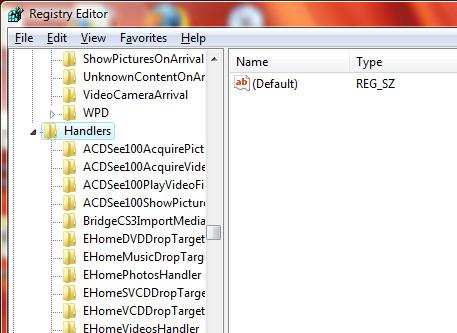
HKEY_LOCAL_MACHINE \ Yazılım \ Microsoft \ Windows \ CurrentVersion \ Explorer \ AutoplayHandlers \ EventHandlers \
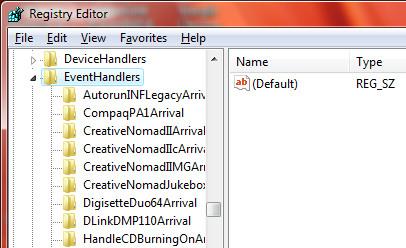
Belirli bir işleyiciyi kaldırmak için, İşleyiciler bölmesinden kayıt defteri anahtarını silin ve ayrıca Olay İşleyicileri bölmesinden karşılık gelen kayıt defteri anahtarını silin .
Örneğin, DVD filmleri için VLC oynatıcısının otomatik oynatma işleyicisini kaldırmak istiyorsanız, İşleyiciler bölmesinden VLCPlayDVDMovieOnArrival anahtarını kaldırmanız gerekecektir .
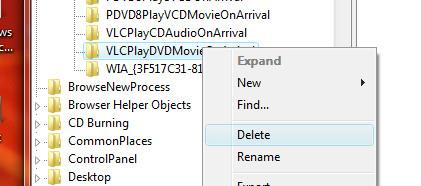
Ayrıca EventHandlers bölmesindeki PlayDVDMovieOnArrival'daki ilgili anahtarı da silin .
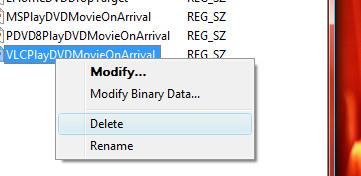
VLC Player için Kayıt Defteri Anahtarı sadece bir örnek olarak kullanılmıştır, yazar tarafından otomatik oynatma işleyicisinin silinmesi önerilmemektedir.
Kayıt defteri düzenleyicisiyle oynamayı başaramazsanız, bu alternatif yöntemi deneyebilirsiniz.
Bir Yazılım Kullanma
Bir yazılımın eksik kaldırılması sonucunda, Otomatik Oynatma seçenekleri penceresinde öksüz veya geçersiz bir gereksiz girdi görünebilir. CleanHandlers , geçersiz girdileri listeden kaldırmanıza yardımcı olur. Bir öğenin geçersiz olduğunun farkında olmasanız bile, bu yardımcı program geçersiz Otomatik Oynatma girdilerini bulabilir ve bunları otomatik olarak kaldırabilir.
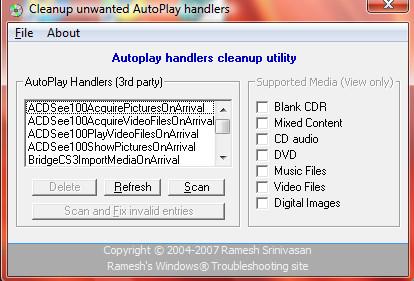
Bilgisayarınızı Telefonunuzdan Nasıl Kapatırsınız?
Windows Update temel olarak kayıt defteri ve farklı DLL, OCX ve AX dosyalarıyla birlikte çalışır. Bu dosyalar bozulursa, Windows Update'in çoğu özelliği devre dışı kalır.
Son zamanlarda mantar gibi yeni sistem koruma paketleri ortaya çıkıyor, hepsi bir başka anti-virüs/spam tespit çözümü getiriyor ve eğer şanslıysanız
Windows 10/11'de Bluetooth'u nasıl açacağınızı öğrenin. Bluetooth cihazlarınızın düzgün çalışması için Bluetooth'un açık olması gerekir. Endişelenmeyin, çok kolay!
Daha önce, kullanıcıların PDF dosyalarını birleştirme ve bölme gibi seçeneklerle belgeleri PDF dosyalarına dönüştürmesine olanak tanıyan güzel bir PDF okuyucu olan NitroPDF'yi incelemiştik.
Hiç gereksiz karakterler içeren bir belge veya metin dosyası aldınız mı? Metinde çok sayıda Yıldız, Tire, Boşluk vb. var mı?
Görev çubuğumda Windows 7 Başlat Küresi'nin yanındaki küçük dikdörtgen Google simgesi hakkında o kadar çok soru sordu ki sonunda bunu yayınlamaya karar verdim
uTorrent, torrent indirmek için açık ara en popüler masaüstü istemcisidir. Windows 7'de benim için kusursuz çalışsa da, bazı kişiler
Bilgisayarda çalışırken herkesin sık sık ara vermesi gerekir, ara vermediğiniz takdirde gözlerinizin dışarı fırlama olasılığı çok yüksektir (tamam, dışarı fırlama değil)
Sıradan bir kullanıcı olarak çok alışkın olduğunuz birkaç uygulama olabilir. Yaygın olarak kullanılan ücretsiz araçların çoğu zahmetli bir kurulum gerektirir.







